eM Client vs. Thunderbird: どちらを使うべきか?
あなたが一般的なコンピューター ユーザーであれば、毎日メールをチェックします。 これは、メール アプリで多くの時間を費やすため、適切なアプリを選択してください。 危険なメッセージや不要なメッセージから保護しながら、増え続ける受信トレイを常に把握できる電子メール クライアントが必要です。
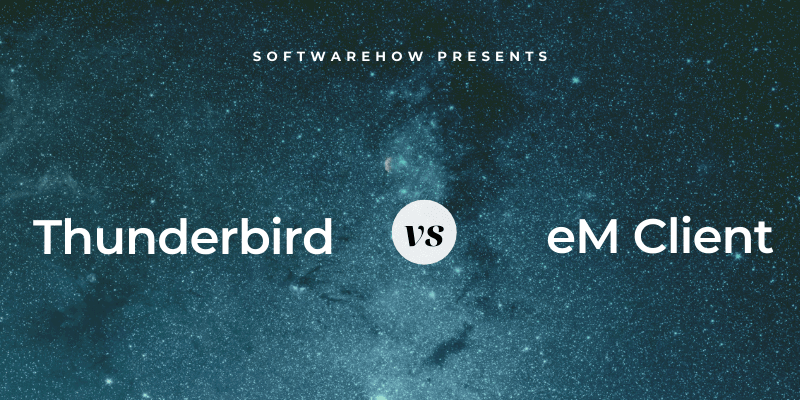
eMクライアント は、想像を絶する名前の Mac および Windows 用のモダンで魅力的なプログラムです。 ワークフローを高速化し、メールを整理するのに役立つ多くの機能を提供します。 このアプリには、カレンダー、タスク マネージャーなどの生産性向上ツールが含まれています。 eM Client は次点でした。 Windows 用の最高の電子メール クライアント ガイド。 私の同僚が徹底的なレビューを書いています。 詳細を見る.

サンダーバード Firefox ウェブブラウザの開発者である Mozilla によって 2022 年にリリースされました。 その結果、かなり時代遅れに見えます。 タブ付きのインターフェイスでチャット、連絡先、およびカレンダー モジュールを提供します。 多数のアドオンが利用可能で、アプリの機能をさらに拡張します。 無料でオープンソースであり、ほとんどのデスクトップ プラットフォームで動作します。

これらのアプリはどちらも優れていますが、どのように比較するとよいでしょうか?
1.サポートされているプラットフォーム
eM Client は、Windows および Mac 用のバージョンを提供します。 Thunderbird は Linux でも利用できます。 どちらのアプリにもモバイル版はありません。
受賞: ネクタイ。 どちらのアプリも Windows と Mac で動作します。 Linux ユーザーは Thunderbird を使用する必要があります。
2.セットアップのしやすさ
電子メール ソフトウェアの設定は難しい場合があります。 これらのアプリは、いくつかの技術的なメール サーバー設定に依存しています。 幸いなことに、電子メール クライアントはよりスマートになり、サーバー設定の自動検出と構成など、多くの作業を行ってくれます。
eM Client のセットアップ プロセスは、いくつかの簡単な質問から始まる簡単な手順で構成されています。 まず、テーマを選択するよう求められます。

次に、メールアドレスを入力します。 その後、アプリはサーバー設定を自動的に処理します。 アカウントの詳細は自動的に入力されます。 必要に応じて変更できます。
次に、後で説明するセキュリティ機能である暗号化を設定するよう求められます。 アバターを変更するか、使用するサービスを追加するかという XNUMX つの最終決定があります。

セットアップ手順を完了するには、パスワードを入力する必要があります。 他の電子メールクライアントと比べると少し長文ですが、これらの決定はどれも難しいものではありません. 完了すると、eM Client が好みに合わせて設定されるため、後で時間を節約できます。
Thunderbird はセットアップも簡単で、質問を最小限に抑えています。 名前、メールアドレス、パスワードの入力を求められました。 他のすべての設定は自動的に検出されました。
セットアップ完了! 後で [表示] メニューからカスタマイズできるレイアウトをすぐに決めなければならないという手間が省けました。

受賞: ネクタイ。 どちらのプログラムも、電子メール アドレスに基づいて電子メール設定を自動的に検出し、構成しました。
3。 ユーザーインターフェース
どちらのアプリもカスタマイズ可能で、テーマとダーク モードを提供し、高度な機能を備えています。 eM Client は洗練されたモダンな感じがしますが、Thunderbird は時代遅れに感じます。 2022年に初めて試して以来、インターフェースはほとんど変わっていません.
eM Client は、受信トレイをすばやく処理するのに役立ちます。 XNUMXつの便利な機能は 居眠り、対処する時間ができるまで、受信トレイからメールを一時的に削除します。 デフォルトでは、翌日の午前 8:00 ですが、時間または日付をカスタマイズできます。

を使用して、返信と新しいメールを送信するタイミングを選択できます 後で送信. ポップアップウィンドウから希望の日時を選択するだけです。
メール、イベント、タスク、および連絡先の重複を削除することで、スペースを節約できます。 また、受信メールに自動的に返信することもできます。これは、休暇で不在の場合に特に便利です。

Thunderbird も同様に強力です。 アドオンを使用して、さらに多くの機能を追加できます。 以下にいくつかの例を示します。

受賞: ネクタイ。 eM Client は、モダンな雰囲気と豊富な機能を備えています。 Thunderbird はきれいに見えませんが、機能を高度にカスタマイズできるアドオンの豊富なエコシステムを備えています。
4. 組織と管理
ほとんどの皆さんと同じように、私は何万通ものメールをアーカイブしています。 それらを見つけて整理するのに役立つ電子メール クライアントが必要です。
eM Client は、フォルダー、タグ、およびフラグを使用します。 緊急の注意が必要なメッセージにフラグを立て、タグ (「緊急」、「フレッド」、「プロジェクト XYZ」など) を追加し、フォルダーを含む構造を追加できます。
それは大変な作業のように聞こえます。 幸いなことに、eM Client の最も強力な機能の XNUMX つであるルールを使用して、これらの多くを自動化できます。 ルールを使用すると、テンプレートから始めて、メッセージに対してアクションを実行するタイミングを制御できます。

暗いテーマではルールのプレビューが読めなかったので、明るいテーマに変更する必要がありました。 処理対象のメッセージを定義する際に指定できる基準は次のとおりです。
- 受信メールまたは送信メールにルールを適用するかどうか
- 送信者と受信者
- 件名に含まれる単語
- メール本文に含まれる言葉
- ヘッダーに含まれる単語
これらのメッセージに対して自動的に実行されるアクションは次のとおりです。
- フォルダに移動
- 迷惑メールに移動
- タグを設定する
このようなルールを使用すると、時間を大幅に節約できます。受信トレイは事実上自動的に整理されます。 ただし、eM Client のルールは、Thunderbird などの他のアプリよりも制限が多く、設定が難しいと思います。
eM Client の検索は非常にうまくまとめられています。 画面右上の検索バーに単語やフレーズを入力するだけです。 検索語が電子メールの件名または本文のどちらに含まれていても、eM Client はそれを見つけます。 または、より複雑な検索クエリを使用すると、探しているものをより明確に定義できます。 たとえば、「subject:security」は、メール自体ではなく件名に「security」という単語が含まれるメッセージのみを検索します。
高度な検索 複雑な検索クエリを作成するための視覚的なインターフェイスを提供します。

最後に、定期的に検索を実行する必要がある場合は、 検索フォルダ. これらのフォルダは、ナビゲーション バーに表示されます。 フォルダのように見えますが、実際にはアクセスするたびに検索を実行します。
Thunderbird には、フォルダー、タグ、フラグ、およびルールも用意されています。 Thunderbird のルールは、eM Client のルールよりも包括的で作成しやすいと思います。 アクションには、タグ付け、転送、優先度の設定、フォルダーへのコピーまたは移動などが含まれます。
検索も同様に強力です。 画面の上部にはシンプルな検索バーがあり、メニューから高度な検索にアクセスできます。 編集 > 検索 > メッセージを検索… ルールは、自動または手動で、着信メッセージまたは発信メッセージに対して、さらには既存のメッセージのフォルダー全体に対しても実行できます。

上のスクリーンショットでは、次の XNUMX つの基準による検索が表示されています。
- タイトルの「ハロ」
- メッセージ本文の「ヘッドフォン」という単語
- メッセージは日付の後に送信されました
世界 検索フォルダーとして保存 画面の下部にある ボタンを使用すると、上記の eM Client の同様の名前の機能と同じ結果が得られます。

受賞: ネクタイ。 どちらのプログラムでも、フォルダー、タグ、フラグなど、さまざまな方法でメッセージを整理できます。 ルールは、両方のプログラムで電子メール管理をある程度自動化します。 どちらも高度な検索と検索フォルダーを提供します。
5.セキュリティ機能
電子メールが安全な通信形式であると思い込まないでください。 メッセージはさまざまなメール サーバー間でプレーン テキストでルーティングされます。 機密性の高いコンテンツは他のユーザーに見られる可能性があります。
受信するメッセージにはセキュリティ上の懸念もあります。 これらのメッセージの約半分はスパムになります。 それらのかなりの部分は、ハッカーがあなたをだまして個人情報を提供させようとするフィッシング スキームである可能性があります。 最後に、電子メールの添付ファイルがマルウェアに感染している可能性があります。
eM Client と Thunderbird の両方が迷惑メール メッセージをスキャンします。 見逃されたものがある場合は、それらを手動でジャンク フォルダーに送信できます。アプリは入力から学習します。

どちらのアプリも、メール内ではなくインターネット上に保存された画像を表示しません。 この機能により、さらに多くの迷惑メールを受信するのを防ぐことができます。 スパマーはこれらの画像を使用して、あなたがメールを見たことを確認できます。 そうすることで、彼らはあなたのメールが本物であると確認し、スパムの増加につながります。 本物のメッセージで、ボタンをクリックするだけで画像を表示できます。
最後のセキュリティ機能は暗号化です。 前述したように、メールは通常暗号化されていません。 ただし、機密性の高いメールの場合は、PGP (Pretty Good Privacy) などの暗号化プロトコルを使用して、メッセージのデジタル署名、暗号化、および復号化を行うことができます。 これには、送信者と受信者の間で事前の調整が必要です。そうしないと、メールを読むことができなくなります。
eM Client は、標準で PGP をサポートしています。 プログラムをインストールするときに、セットアップするように求められます。

サンダーバードにはいくつかの 追加設定:
- インストール GnuPG (GNU Privacy Guard) は無料で、コンピューターで PGP を使用できるようにする別のアプリケーションです。
- インストール Enigmail、Thunderbird 内から PGP を使用できるようにするアドオン
受賞: ネクタイ。 どちらのアプリも、スパム フィルター、リモート イメージのブロック、PGP 暗号化など、同様のセキュリティ機能を提供します。
6.統合
eM Client には、カレンダー、連絡先、タスク、メモのモジュールが統合されており、ナビゲーション バーの下部にあるアイコンで全画面表示できます。 メールの作業中にサイドバーに表示することもできます。

それらはうまく機能しますが、主要な生産性ソフトウェアと競合することはありません. たとえば、定期的な予定を作成したり、連絡先に属するすべてのメールを表示したり、リマインダーを設定したりできます。 iCloud、Google カレンダー、CalDAV をサポートするその他のインターネット カレンダーなど、さまざまな外部サービスに接続します。 メッセージを右クリックすると、ミーティングとタスクをすばやく作成できます。

Thunderbird は、カレンダー、タスク管理、連絡先、チャットなど、同様のモジュールを提供しています。 外部カレンダーは、CalDAV を使用して接続できます。 メールはイベントまたはタスクに変換できます。

アドオンを使用して、追加の統合を追加できます。 たとえば、次のことができます。 メールを Evernote に転送する or 添付ファイルをアップロードする ドロップボックスへ。
受賞:サンダーバード。 どちらのアプリも、統合されたカレンダー、タスク マネージャー、および連絡先モジュールを提供します。 Thunderbird は、アドオンを通じて他のアプリやサービスとの柔軟な統合を追加します。
7. 価格と価値
eM Client は、個人向けの無料版を提供しています。 ただし、XNUMX つのデバイスで XNUMX つのメール アカウントに制限されています。 また、メモ、スヌーズ、後で送信、サポートなどの機能もありません。
アプリを最大限に活用するには、49.95 回限りの購入で 119.95 ドル、生涯アップグレードで XNUMX ドルの Pro バージョンが必要です。 このアップグレードにより、すべての機能と無制限の電子メール アカウントが提供されますが、XNUMX つのデバイスでのみ使用できます。 ボリュームディスカウント価格をご用意しています。
Thunderbird はオープンソース プロジェクトです。つまり、完全に無料で使用および配布できます。
受賞:サンダーバードは無料です。
最終的な評決
どのメール クライアントでも、メールを読んで返信するのは簡単ですが、それ以上のことが必要です。 メールの整理と検索、危険なメッセージを除外するセキュリティ機能、他のアプリやサービスとの統合を支援する必要があります。
eMクライアント 及び サンダーバード XNUMX つの非常によく似たアプリケーション (XNUMX つは新しいもので、もう XNUMX つは古いもの) です。 eM Client はミニマルでモダンに見えますが、Thunderbird は少し古風です。 ただし、同様の範囲の機能を提供します。
- どちらも Windows と Mac で動作します (Thunderbird は Linux でも動作します)。
- どちらも、テーマやダークモードなどのカスタマイズ オプションを提供します。
- どちらも、フォルダー、タグ、およびフラグを使用してメッセージを整理できるようにし、自動的に整理する強力なルールを提供します。
- どちらも、検索フォルダーなどの強力な検索機能を提供します。
- どちらも迷惑メールを除外し、入力から学習します。
- どちらもリモート イメージをブロックするため、スパマーはあなたのメール アドレスが本物であることを知りません。
- どちらも、PGP を使用して暗号化されたメッセージを送信できます。
- どちらもカレンダーとタスク マネージャーと統合されています。
類似した XNUMX つのアプリケーションをどのように決定できますか? まず、いくつかの重要な違いがあります。
- eM Client はモダンで快適に見えます。 Thunderbird は、形よりも機能を重視しています。
- eM Client には、受信トレイをより効率的に処理するのに役立つ強力な機能があります。一方、Thunderbird には、アプリの機能を拡張できるアドオンの豊富なエコシステムがあります。
- eM Client の費用は 50 ドルですが、Thunderbird の費用は XNUMX セントもかかりません。
これらの違いを考慮しながら、両方のアプリケーションを公正に評価してください。 eM Client は 30 日間の無料試用版を提供し、Thunderbird は無料で使用できます。
最後の記事